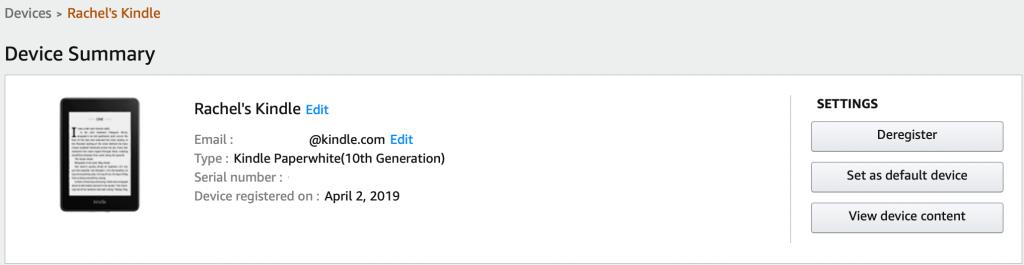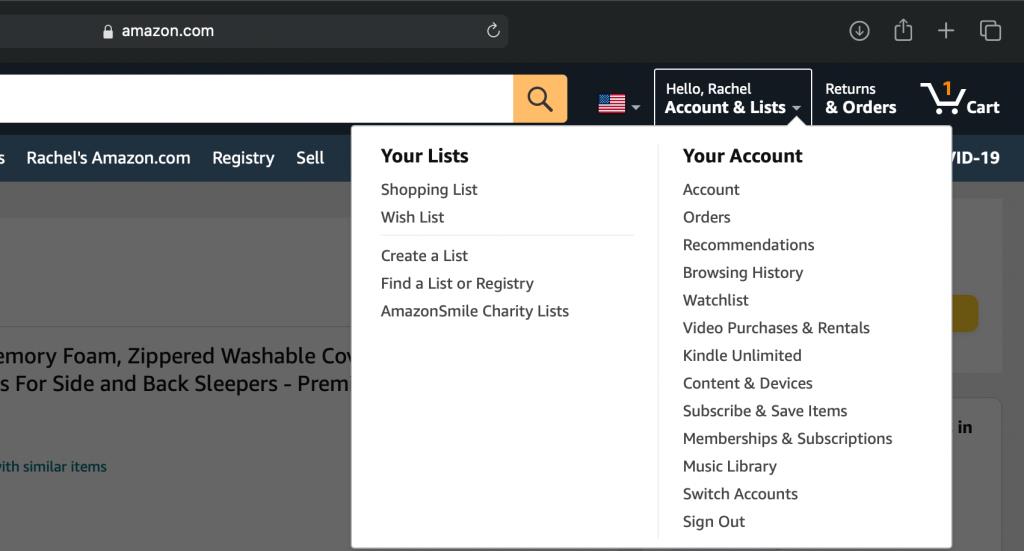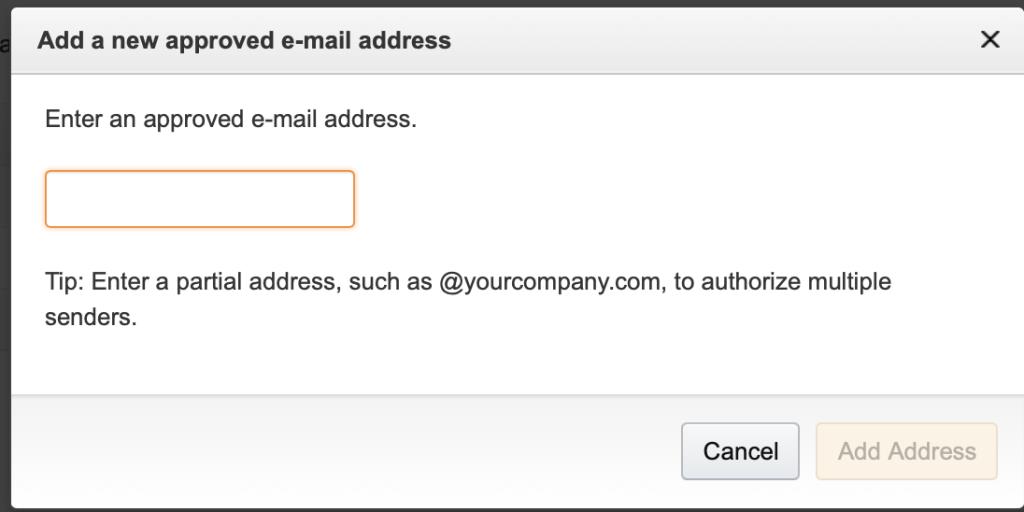În zilele noastre, puteți folosi aproape orice dispozitiv inteligent pentru a deschide și a citi fișiere și cărți electronice. Cu toate acestea, nimic nu depășește dispozitivele Kindle ca fiind dispozitivul ideal pentru a citi cărți electronice.
În ciuda acestui fapt, dezavantajele utilizării Kindle sunt selecția sa limitată de formate de fișiere și dificultatea de a transfera fișiere. Deficiențele Kindle descurajează mulți oameni să-l cumpere sau să îl folosească. Dar știți că de fapt puteți trimite fișiere direct pe dispozitivul Kindle prin e-mail?
De ce este nevoie să transferați fișiere?
În afară de descărcarea online a formatelor de fișiere .MOBI și sincronizarea aplicației gratuite Kindle pe dispozitivul dvs., singura altă metodă simplă de transmitere a fișierelor este prin achiziția Amazon. Dacă sunteți ca majoritatea oamenilor, căutați pe internet o copie gratuită, în loc să vă cumpărați o carte electronică.
De cele mai multe ori, nu veți putea găsi o carte într-un format de fișier acceptat Kindle, și anume MOBI, AZW și AZW3. Vor fi în formate foarte populare și ușor accesibile, cum ar fi PDF-uri și EPUB.
Dacă l-ați încercat, veți înțelege că conversia și transferul fișierelor, astfel încât să le puteți citi prin dispozitivul Kindle, poate fi un proces înfiorător. Este o ușurare că Amazon oferă o soluție rapidă pentru asta.
Cum să trimiți o carte la Kindle prin e-mail
Dacă aveți un document pe care doriți să-l citiți prin Kindle, dar nu știți cum să-l trimiteți pe dispozitivul dvs., îl puteți trimite prin e-mail. Este posibil să primiți documentul într-o clipă sau după câteva minute. Cu toate acestea, Amazon a spus că ar putea dura până la 60 de zile pentru a vă livra documentul.
Pasul 1: Găsiți adresa de e-mail Trimiteți către Kindle
Ca parte a procesului de înregistrare, Amazon vă va atribui o adresă de e-mail unică pe care o puteți utiliza pentru fiecare dintre dispozitivele dvs. Kindle și aplicațiile gratuite de citire Kindle. Este în acest format: [nume]@kindle.com .
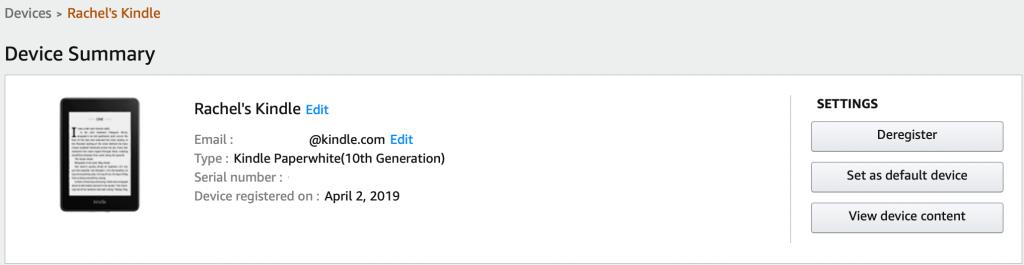
Pentru a vă găsi adresa de e-mail:
- Conectați-vă pe contul dvs. Amazon care este conectat la Kindle.
- Faceți clic pe Conturi și listă în partea dreaptă a barei de meniu. Faceți clic pe Conținut și dispozitive .
- Accesați fila Dispozitive . Alegeți dispozitivul Kindle sau aplicația Kindle. Ar trebui să vedeți un e-mail indicat în descrierea lor.
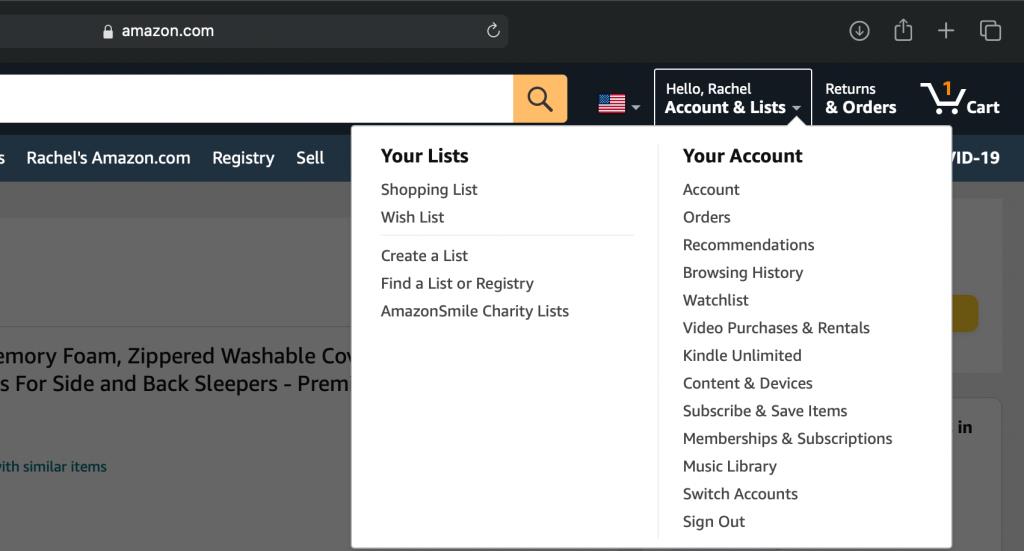
Pasul 2: Asigurați-vă că e-mailul dvs. este autorizat
Rețineți că numai conturile de e-mail autorizate pot trimite documente sau fișiere la adresa dvs. de e-mail Kindle.

Pentru a adăuga o adresă de e-mail aprobată:
- Conectați-vă din nou pe contul dvs. Amazon.
- Accesați Conturi și listă > Conținut și dispozitive .
- Accesați fila Preferințe .
- Derulați în jos la Setări document personal > Listă de e-mail personală aprobată .
- Dacă nu vedeți adresa de e-mail preferată în listă, faceți clic pe Adăugați o nouă adresă de e-mail aprobată . Puteți adăuga până la 15 adrese de e-mail aprobate la e-mailul Trimiteți către Kindle .
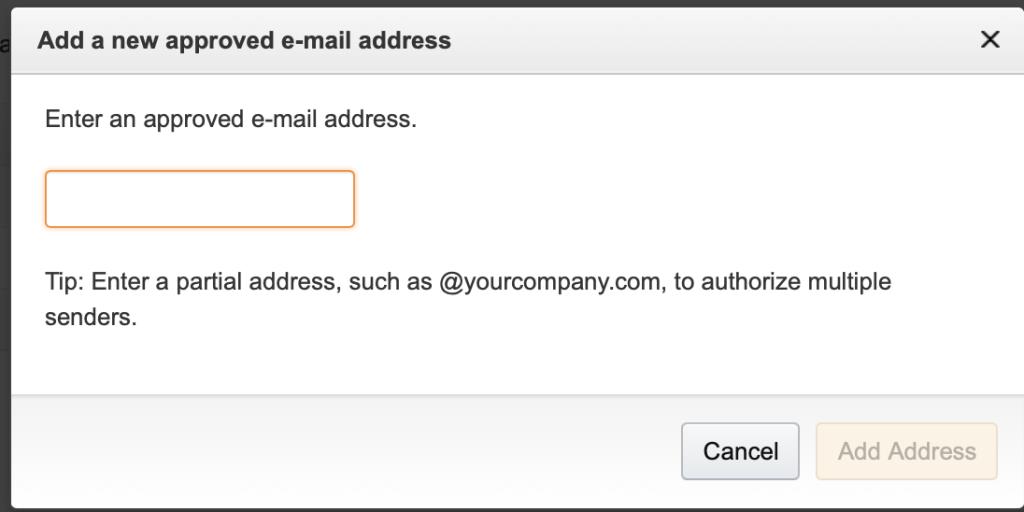
Nu vă faceți griji dacă fișierul pe care doriți să îl trimiteți nu este în formatele acceptate în principal de Kindle. Atâta timp cât fișierul dvs. este unul dintre formatele specifice acceptate de opțiunea Trimitere către Kindle prin e-mail , ar trebui să îl puteți deschide pe dispozitiv. Nu este nevoie de conversii manuale. Amazon o face pentru tine.
În afară de formatele Kindle, iată diferitele tipuri de fișiere acceptate pe care le puteți trimite prin e-mail către adresa dvs. de e-mail dedicată Trimitere la Kindle:
- Microsoft Word
- HTML
- RTF
- JPEG
- GIF
- PNG
- BMP
- PDF
Înrudit : Care este cea mai bună aplicație E-Reader pentru Windows 10?
Ca un avantaj suplimentar, Amazon convertește fișierele PDF în formatul Kindle și vă permite să utilizați funcționalități precum adnotări, Whispersync și schimbarea dimensiunilor fonturilor. Doar asigurați-vă că introduceți cuvântul „ conversie ” pe linia de subiect când trimiteți un fișier PDF la adresa de e-mail Trimitere la Kindle.
Pasul 4: Trimiteți-vă e-mailul
Odată ce totul este setat, puteți acum să vă îndreptați către e-mail și să atașați documentul dorit și să-l trimiteți la adresa de e-mail Trimitere la Kindle. Rețineți că aplicația dvs. mobilă gratuită Kindle și e-mailurile dispozitivului dvs. Kindle sunt diferite. Trimiteți fișierele către orice cititor pe care îl veți folosi.
Puteți atașa până la 25 de documente într-un singur e-mail, cu condiția să nu depășească 50 MB. Puteți opta pentru comprimarea fișierelor folosind un fișier ZIP dacă doriți să adăugați mai mult de 50 MB.
Alte moduri de a transfera fișiere
Dacă nu doriți să trimiteți documentele prin e-mail către Kindle, Amazon oferă utilizatorilor Kindle aplicații Trimitere pe Kindle care sunt disponibile prin diverse platforme, inclusiv Google Chrome, dispozitive Android, Mac și PC-uri. Am scris un articol care explică fiecare metodă aici .
Citiți orice, oriunde
Cu funcția Trimitere către Kindle prin e-mail de la Amazon, nu trebuie să vă faceți griji cu privire la descărcarea de aplicații și la conversia fișierelor. Este ca și cum ai avea un asistent excelent care face toată munca pentru tine.
Acum, puteți aduce toate fișierele cu dvs. pentru o experiență de lectură neîntreruptă și fericită.